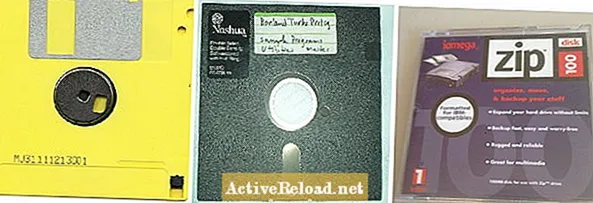Nilalaman
- Video: Ipinakikilala ang Lubuntu
- Ang Kailangan para sa Mga Hakbang sa Hakbang-Hakbang
- Pag-install ng Lubuntu
- Pagda-download ng Tema ng Windows XP
- Pag-install ng XP Theme
- Pagpasok ng XP Theme
- Itakda ang XP Desktop Background Wallpaper
- Pag-set up ng Task Bar
- Pumili ng isang Itakda ng Icon
- Isang Huling Salita
Si Ron ay isang retiradong engineer at manager para sa IBM at iba pang mga high tech na kumpanya. Nag-dalubhasa siya sa parehong disenyo ng hardware at software.
Ang paglipat ng matagal nang gumagamit ng Windows XP sa isang operating system ng Linux tulad ng Lubuntu ay maaaring makabuo ng maraming takot sa hindi kilalang. Ang paggawa ng bagong OS na hitsura hangga't maaari tulad ng luma ay maaaring maging isang paraan upang maibsan ang takot at matulungan ang mga gumagamit na mabilis na mapabilis.

Nang bumaba ang suporta ng Microsoft sa Windows XP, nagpasya ang aming simbahan na lumipat sa Lubuntu Linux bilang operating system (OS) para sa aming mga computer.
Pinili namin ang Lubuntu dahil ang "hitsura at pakiramdam" nito ay sapat na malapit sa Windows XP na ang aming kawani ng boluntaryo ay may isang madaling pagsasaayos sa bagong OS. Sa katunayan, ang layunin namin ay kapag nagawa ang pagbabago, hindi mabibigyang pansin ng aming mga gumagamit ang pagkakaiba.
Sa layuning iyon sa isipan, naintriga ako nang malaman ko na posible na i-set up ang Lubuntu upang magmukha ito sa isang kaswal na gumagamit na katulad ng WinXP.
Posible iyon sapagkat ang buong pamilya ng mga operating system ng Linux, kung saan kasapi ang Lubuntu, ay nagbibigay-daan sa mahusay na kakayahang umangkop sa pagpapakita ng interface ng gumagamit ng kahit anong paraan na nais mo. Ginagawa ito sa pamamagitan ng paggamit ng mga "tema" na tumutukoy sa kung ano ang nakikita ng mga gumagamit at kung paano sila nakikipag-ugnay sa system, habang pinapanatili ang lahat ng pinagbabatayan na pag-andar ng OS.
Video: Ipinakikilala ang Lubuntu
Ang Kailangan para sa Mga Hakbang sa Hakbang-Hakbang
Napagpasyahan kong subukan ang isa sa mga tema na tulad ng XP na matatagpuan sa web. Sa paggawa nito, agad akong na-hit sa isa sa mga pangunahing problema na madalas na kinakaharap ng mga refugee sa Windows kapag sinusubukan na bumangon sa anuman sa iba't ibang mga pamamahagi ng Linux. Ang mga tagubiling ibinigay sa kung paano mag-install ng isang app ay madalas na ipinapalagay ang isang pamilyar sa Linux na wala kami, at samakatuwid ay labis na hindi sapat para sa isang tao na ang buong karanasan ay kasama ng Windows.
Tumagal ito ng maraming pagsasaliksik at maraming oras para malaman ko kung paano gawin ang maaaring gawin ng isang vet ng Linux sa loob ng ilang minuto. Para sa kadahilanang iyon, nais kong magbigay ng isang sunud-sunod na pamamaraan para sa pag-install ng isang XP tema.
Pag-install ng Lubuntu
Ang unang hakbang, siyempre, ay i-install ang Lubuntu kung hindi mo pa nagagawa. Bilang isang beterano na gumagamit ng Windows na hindi pamilyar sa kapaligiran ng Linux, nalaman ko na ang pinakamadaling paraan upang makuha ang Lubuntu sa aking computer ay ang mai-install ito gamit ang Wubi—Ang Wmga indow Ubuntu Akonstaller. Para sa impormasyon sa kung paano ito gawin, tingnan Ang artikulong ito.
Wubi gumagana nang maayos sa Lubuntu 12.04, na ang bersyon na ginamit ko. Kung nais mong i-install ang pinakabagong bersyon ng Lubuntu, mahahanap mo ang impormasyon sa pag-download sa lubuntu.net.
TANDAAN: Kapag na-install mo na ang Lubuntu, inirerekumenda ko ito bago gumawa ng pagbabago sa anumang parameter na gumawa ka ng isang talaan ng orihinal na halaga. Papayagan ka nitong madaling mag-backtrack kung nais mong ibalik ang orihinal na tema ng Lubuntu. Ang isang madaling paraan upang makopya ang orihinal na halaga ay pindutin lamang ang Prnt Scrn (Print Screen) key bago gumawa ng anumang pagbabago. Maglalagay iyon ng isang imahe ng screen ng orihinal na halaga sa iyong / home / userID / folder.
Pagda-download ng Tema ng Windows XP
Upang i-download ang XP tema na ginamit ko, mag-click dito.
Ang mga sumusunod na hakbang ay ginaganap sa ilalim ng Lubuntu. Tandaan na ang "userID" ay tumutukoy sa iyong Lubuntu login ID.

Kapag natapos ang pag-download, pinangalanan ang isang file 162880-XPTheme.zip dapat ay naidagdag sa iyong / home / userID / Mga Pag-download folder
- Mag-click sa icon ng File Manager.
- Kapag bumukas ang File Manager, gamitin ang pane sa kaliwang bahagi ng window upang mag-navigate patungo sa iyong / home / userID / Mga Pag-download / folder.
Pag-install ng XP Theme
Ang zip file ay dapat na makuha sa iyong /home/userID/.themes/ folder.
- Mag-double click sa 162880-XPTheme.zip upang buksan ang isang window ng pagkuha.

- Mag-click sa icon na I-extract.
- Sa window ng Extract, mag-click sa icon na lapis sa kaliwang itaas upang ilabas ang patlang ng Lokasyon.Uri /home/userID/.themes/ sa patlang ng Lokasyon.
(Tandaan na ito ay / home / userID / [dot] na tema).

- Ngayon i-click ang pindutan na I-extract sa kanang ibabang kanan upang makuha ang tema sa iyong folder na .themes
Pagpasok ng XP Theme
Ngayon ay mayroon kang upang ipasok ang bagong tema bilang isang umaandar.
- Pumunta sa "Start button → Prefers → Customise Look And Feel → Widget tab".

- Dapat mo na ngayong makita ang mga entry para sa XP Blue, XP Olive, at XP Silver. Mag-click sa bawat isa at tingnan ang Preview pane sa kanan upang magpasya kung alin ang pinakagusto mo.
- Kapag napagpasyahan mo kung aling bersyon ng XP na tema ang nais mong gamitin, i-click ang Ilapat.
- Mag-click sa tab na Window Border at piliin ang XP na tema na iyong pinili. Ngayon mag-click sa Ilapat, at pagkatapos isara ang window.
Itakda ang XP Desktop Background Wallpaper
Ngayon, ilalagay namin ang sikat na background sa XP (tinatawag na "Bliss") sa lugar.
- I-click ang Desktop Icon upang mabawasan ang lahat ng bukas na windows sa mga icon sa Task bar at ipakita ang desktop.

- Mag-right click kahit saan sa desktop at piliin ang Mga Kagustuhan sa Desktop.

- Ngayon mag-click sa patlang ng Wallpaper. Dadalhin ka iyon sa window na "Mangyaring pumili ng isang file ng imahe".

- Susunod, dapat kang mag-navigate sa iyong /home/userID/.themes/ folder. Tumingin sa ilalim Mga lugar sa kaliwa ng window, at mag-click sa iyong ID ng gumagamit.

- Mag-scroll pababa hanggang makita mo ang iyong folder na .themes. Tandaan: Kung hindi mo kaagad nakikita ang folder na .themes, maaaring kailanganin mong pindutin ang Ctrl-H upang ipakita ang mga nakatagong folder.
- Mag-double click sa folder na .themes upang buksan ito.

- Piliin ang xpbg.webp. Pansinin na sa kanang bahagi ng window ay lilitaw ang isang preview ng napiling background.
- Ngayon, kapag na-click mo ang Buksan ang iyong XP desktop background ay dapat na magically lumitaw!
Pag-set up ng Task Bar
Malapit na tayo! Ang natitira lamang ay ang ilapat ang aming XP tema sa task bar sa ilalim ng desktop at baguhin ang hitsura ng Start Button.
- Mag-right click sa isang walang laman na puwang sa ilalim ng panel (ang task bar). Piliin ang Mga Setting ng Panel, pagkatapos ay ang tab na Hitsura.

- Sa window ng Hitsura, piliin ang tema ng System, pagkatapos isara.
Ngayon dapat ipakita ng task bar ang mga kulay ng iyong XP na tema.

Susunod, baguhin natin ang hitsura ng Start Button. Maaari kang pumili sa pagitan ng dalawang bersyon.

- Mag-right click sa Start Button at piliin ang Mga Setting ng "Menu".
- Maaari kang mag-type sa landas patungo sa .tema folder at ipasok ang pangalan ng file ng bersyon ng Start Button na iyong pinili, o mag-click sa Browse upang mag-navigate sa .tema folder at piliin ang alinman xpstart.png o xp2start.png.

- Kapag isinara mo ang window ng Menu, lilitaw ang iyong XP Start Button sa task bar.
Pumili ng isang Itakda ng Icon
Narito ang aming panghuling hakbang: pagpili ng hanay ng mga icon na nais naming kumatawan sa mga file, folder, atbp.
- Ilabas muli ang window na "Ipasadya ang Hanapin at Pakiramdam"
(Simula → Mga Kagustuhan → Ipasadya ang Hanapin at Pakiramdam).
Piliin ang tab na Icon Theme.

- Mag-click sa anuman sa mga tema ng icon na ipinakita sa kaliwang pane. Makikita mo kung paano ito magmumukha sa kanang pane ng kamay. Piliin ang gusto mo para sa pangwakas na ugnayan ng iyong hitsura ng XP. Pinili ko ang Humanity-Dark.
At sa wakas, narito na: ang iyong tema sa Lubuntu na katulad ng (malapit, gayon pa man) Windows XP!
Isang Huling Salita
Kung magpapasya man tayo o hindi na i-install ang XP na tema sa lahat ng mga computer ng aming simbahan, ito ay naging isang magandang proyekto para sa akin. Natutunan ko ng kaunti pa tungkol sa kung paano gumana sa Lubuntu, at ang aking sariling antas ng ginhawa ay tumaas. Kung pinag-iisipan mong lumipat mula sa Windows XP patungong Lubuntu o anumang iba pang lasa ng Linux, ang isang maliit na proyekto na tulad nito ay maaaring maging isang kapaki-pakinabang na ehersisyo.
Para sa karagdagang impormasyon, mangyaring tingnan ang:
Bakit Ang Lubuntu Ay Isang Magandang Alternatibong Upang Palitan ang Windows XP
Paano Ligtas na Gumamit ng Windows XP Pagkatapos ng Pagtatapos ng Suporta ng Microsoft
Ang artikulong ito ay tumpak at totoo sa abot ng kaalaman ng may-akda. Ang nilalaman ay para lamang sa mga layuning pang-impormasyon o aliwan at hindi kapalit ng pansariling payo o payo sa propesyonal sa mga usapin sa negosyo, pampinansyal, ligal, o panteknikal.